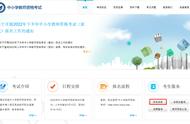修改图片尺寸直接点击首页【批量改尺寸】,可以直接将需要修改尺寸的照片存放于一个文件夹导入。

图片导入之后右侧设置目标尺寸,可自由设置是否“锁定宽高比例”以及“调整裁剪框时锁定宽高数值”。
点击【应用到所有图片】可以将刚刚对图片进行的设置应用到其他所有图片上,最后设置存储目录点击【全部保存】就完成啦。

同样是一款电脑修图软件,它也有网页端工具,不过相比较来说还是客户端功能会更丰富一些,支持包括抠图、图片编辑、照片修复、证件照制作等几十种功能,并且还有图片批处理功能。

可以直接导入文件夹,点击【添加文件】可以继续添加图片,图片预览区右侧设置尺寸宽高数值,以及是否“锁定宽高比例”和“调整裁剪框时锁定宽高数值”,设置好之后点击【应用到所有图片】【全部保存】就可以啦。